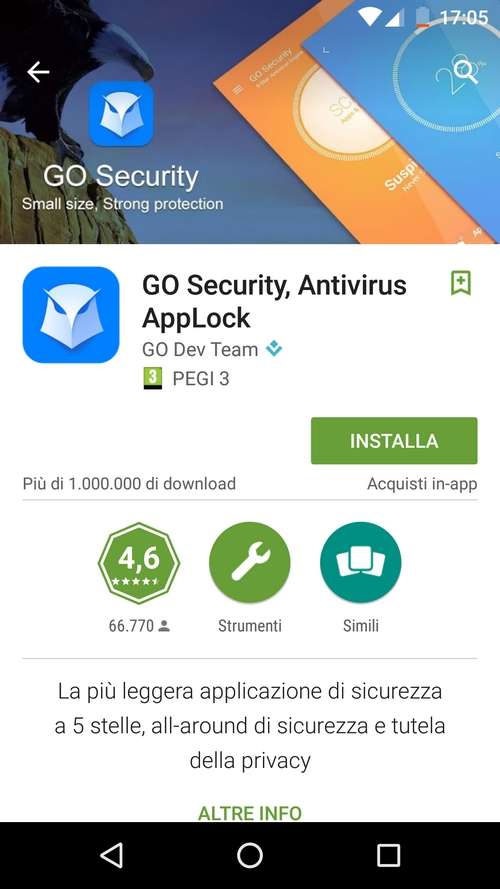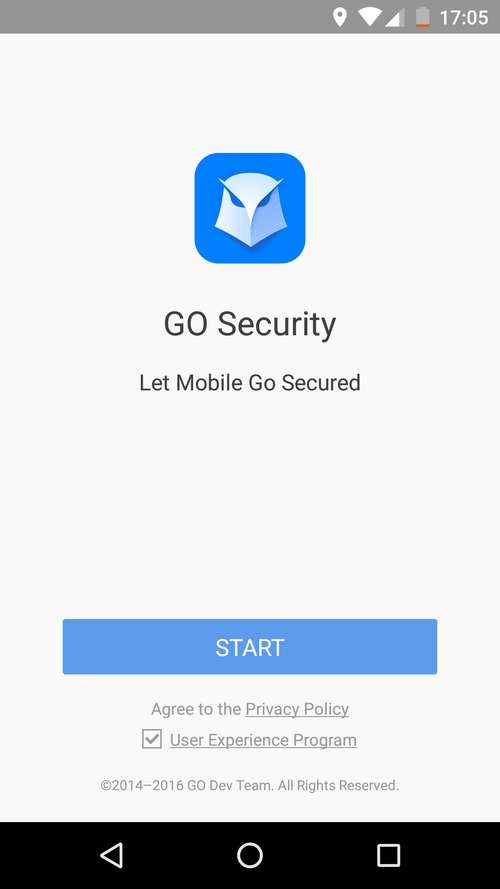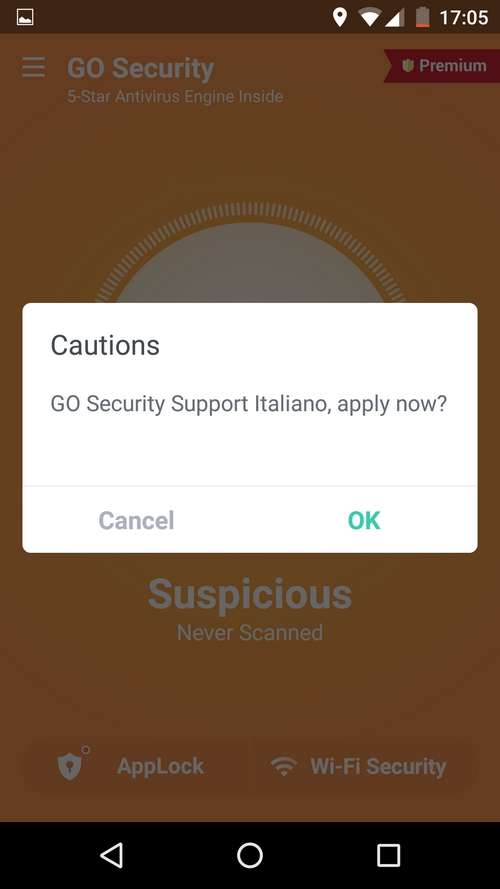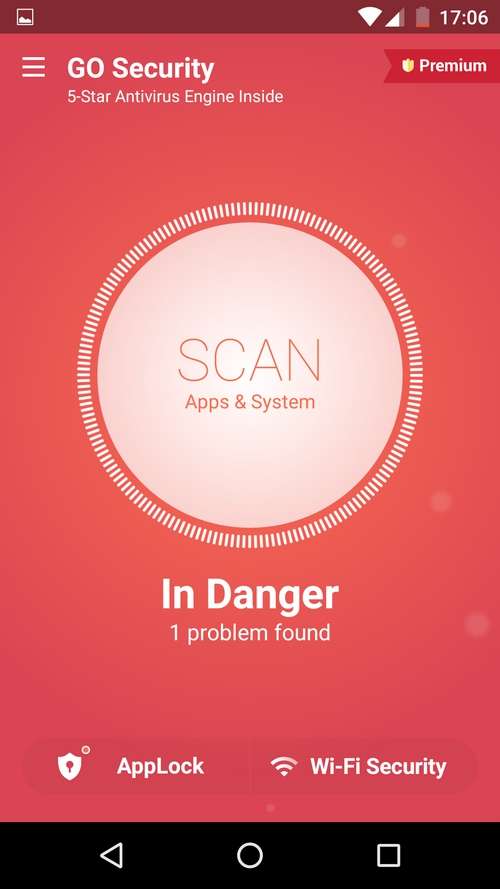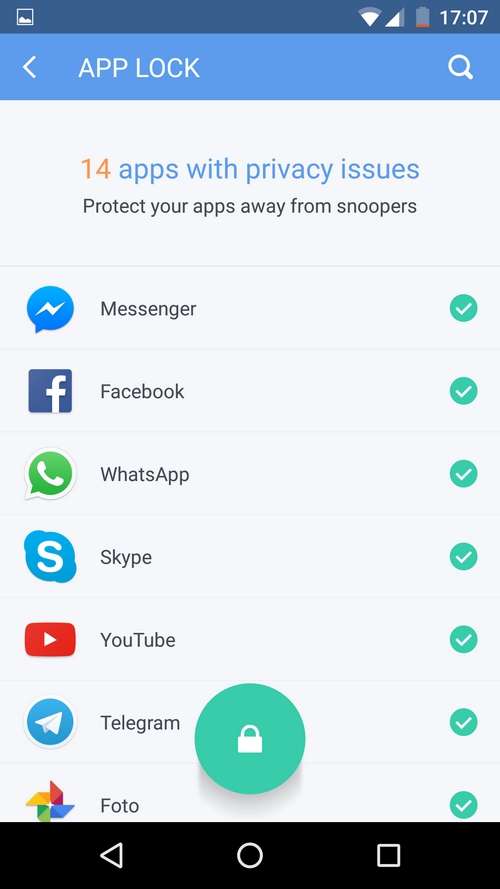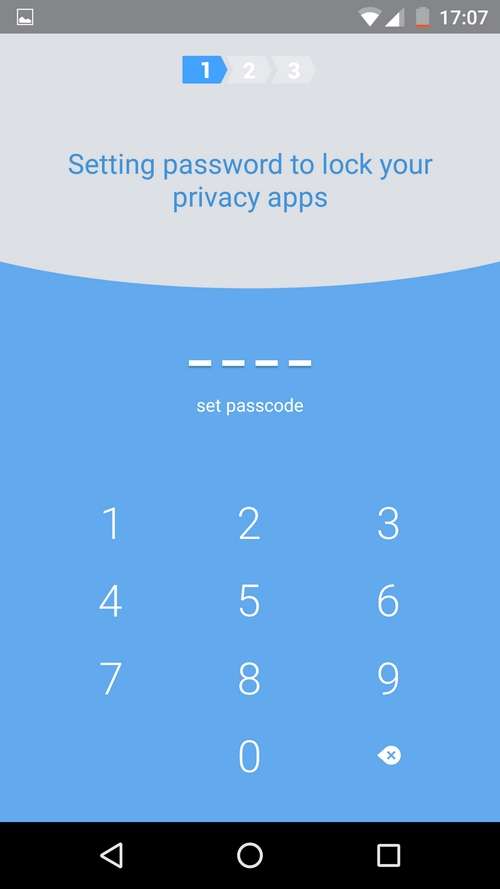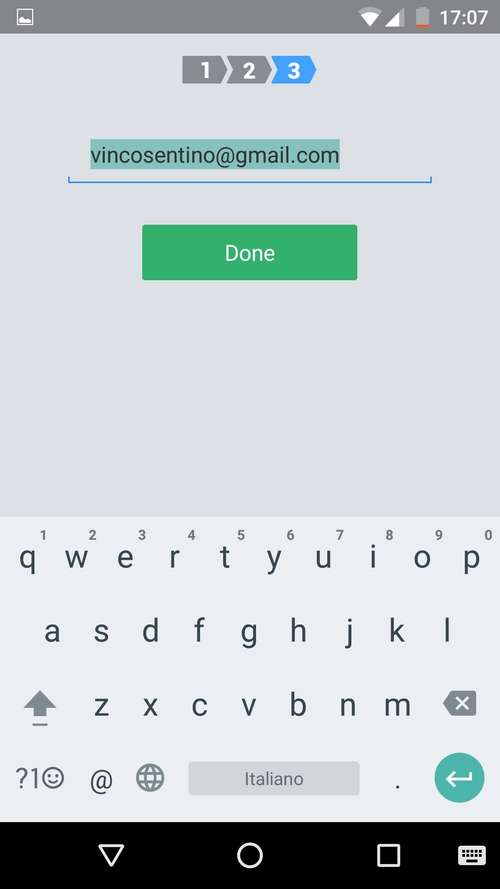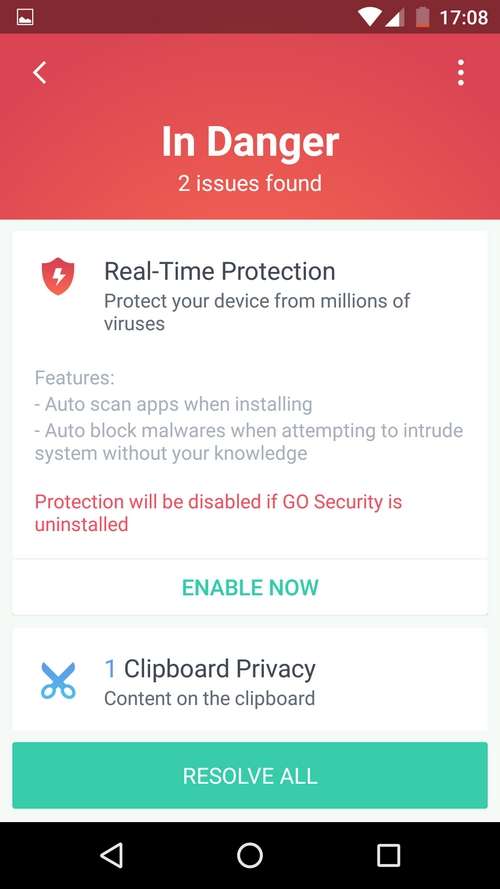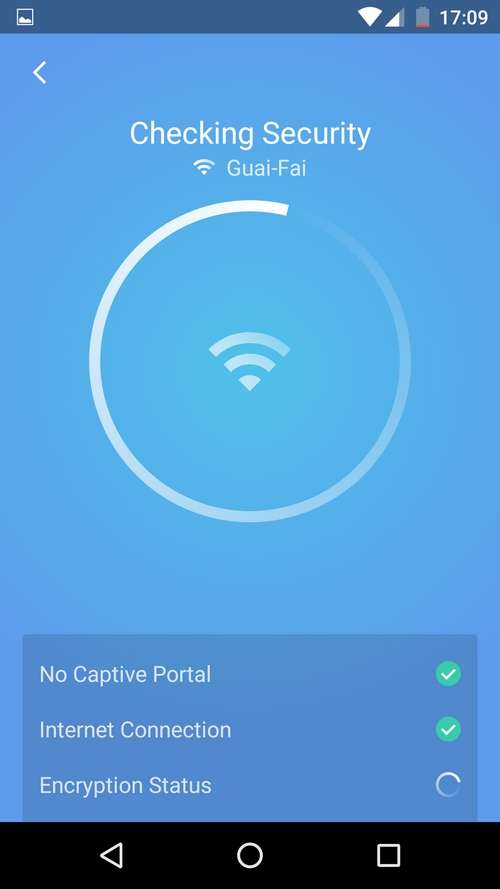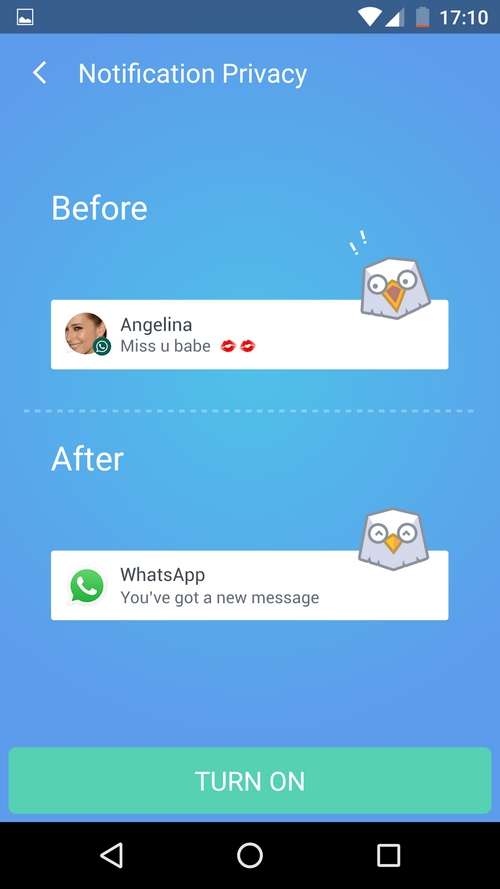GO SECURITY
Android: varia in base al device
iOS: –
Sviluppatore: GOMO Apps
Di antivirus per Android ce ne sono davvero a bizzeffe, ognuno con i suoi pregi e difetti. C’è l’app più leggera, ma che offre una protezione scarsa, e quella capace davvero di blindare il device, ma troppo pesante ed esosa di risorse hardware. Go Security è il giusto compromesso: estremamente leggera, è in grado non solo di offrire una protezione in tempo reale dalle principali minacce (malware e spyware sviluppati per Android) ma può anche tutelare la nostra privacy. L’applicazione, infatti, ci permette di proteggere con una password l’avvio delle app che riteniamo più importanti, come WhatsApp, Messenger o Hangout.
Limitiamo l’uso a un’app
Su iPhone possiamo utilizzare la funzione Accesso Guidato per far usare temporaneamente al bambino un’app o un gioco impedendogli comunque di usare le altre funzioni del dispositivo iOS. Si attiva andando in Impostazioni/Generali/Accessibilità/Accesso Guidato. Una volta abilitato, basta andare nell’app che si vuol fare utilizzare, premere tre volte il tasto Home e impostare le limitazioni.
Carte di pagamento al sicuro
Si sa che alcune applicazioni prevedono acquisti in-app per integrare nuove funzioni o nuovi livelli nel caso dei giochi. Una manna per i nostri figli, che però, così facendo, potrebbero utilizzare in maniera errata la carta di credito collegata al nostro account. Su Android, come vedremo, possiamo bloccare le app con una password. Se usiamo l’iPhone, invece, possiamo creare un secondo Apple ID in modo da consentire ai nostri figli più grandi l’uso del dispositivo liberamente ma senza il pericolo che possa utilizzare la carta di credito associata al nostro account. Se poi si vuole comunque consentire al ragazzo di acquistare qualche contenuto senza mettere a rischio il proprio conto, si può utilizzare una carta regalo acquistabile da iTunes.
01
Come al solito, per poter scaricare l’applicazione di nostro interesse è necessario che il device Android sia connesso a Internet: considerate le dimensioni dell’app da scaricare, possiamo utilizzare senza problemi anche il 3G/4G. Avviamo il Play Store e scarichiamo Go Security.

01:
Scarichiamo l’applicazione
02
Al termine del download e dell’installazione automatica, avviamo Go Security. Nella nuova finestra che appare, accettiamo le condizioni d’uso con un tap sul pulsante Agree to the Privacy Policy e confermiamo con Start per poter avviare definitivamente l’applicazione.

02:
Accettiamo le condizioni d’uso
03
L’app Go Security è “multi language”: al primo avvio viene rilevato che la lingua del nostro device Android è l’italiano e ci viene chiesto (Go Security support Italiano, apply now?) se preferiamo utilizzare un linguaggio più familiare. Tappiamo OK e attendiamo qualche secondo.

03:
Possiamo parlare in italiano
04
Caricata l’interfaccia grafica principale dell’app, avviamo la prima scansione del sistema. Ci basta tappare sul pulsante centrale Scan Apps & System. Attendiamo che la procedura venga ultimata (potrebbe durare diversi minuti) e al termine eseguiamo le operazioni di pulizia suggerite.

04:
Avviamo la prima scansione
05
Al termine della prima scansione, vengono elencate tutte le app a rischio privacy: se qualcuno entra in possesso del nostro smartphone potrebbe sbirciare nella nostra vita privata! Selezioniamo quelle che vogliamo proteggere e tappiamo sul pulsante a forma di lucchetto.

05:
Quali app vogliamo blindare?
06
È arrivato il momento di scegliere una chiave di sicurezza da digitare ogniqualvolta avvieremo una delle app che abbiamo deciso di proteggere. Scegliamo un codice numerico di 4 cifre (badiamo bene a non dimenticarlo) e proseguiamo (viene richiesto un secondo inserimento di conferma).

06:
Scegliamo una password
07
Come ultimo passaggio, è richiesto un indirizzo di posta elettronica valido: ciò perché, nel caso in cui dimenticassimo il codice di protezione delle app, potremmo facilmente recuperare la chiave di sicurezza. Dopo aver fornito l’indirizzo e-mail terminiamo con un tap su Done.

07:
Serve un indirizzo e-mail
08
A questo punto, possiamo ritornare al risultato dell’analisi del sistema. Go Security ci consiglia di attivare la protezione in real-time (in modo da tenere sempre al sicuro file e applicazioni). Attiviamola con un tap su Enable Now. Se vengono rilevati altri problemi, premiamo Resolve all.

08:
Protezione in real-time
09
L’app è in grado di eseguire anche una scansione sulla rete Wi-Fi alla quale siamo connessi. Dall’interfaccia grafica di Go Security, tappiamo sul pulsante Wi-Fi Security per lanciare la scansione della rete. Attendiamo la fine del processo e il responso dell’app prima di iniziare a navigare.

09:
Scansione della WLAN
10
Go Security può anche nascondere il mittente e il contenuto di un messaggio dalle notifiche che vengono visualizzate da Android. Per attivare questa funzionalità spostiamoci nel menu principale dell’app e tappiamo su Notification Manager. Attiviamo la funzionalità con Turn on.

10:
Via le notifiche!